この記事では、GoogleのAIエージェント「Gemini CLI」において、デフォルトモデル(gemini-2.5-pro)のレートリミット到達時に別モデルへ切り替える方法を解説します。
目次
モデル指定の基本
Gemini CLIでは、-mオプションを付与することで使用するモデルを切り替えられます。具体的には以下のように指定します。
# 利用したいモデル名を -m オプションに設定
gemini -m "gemini-2.5-flash"このコマンドを実行すると、gemini-2.5-flashモデルが起動時に読み込まれます。
起動時にモデルを指定する方法
毎回コマンド入力時に-mオプションを付けるだけでモデルを変更可能です。手順は以下の通りです。
- ターミナルを開く。
geminiコマンドに対して-m "<モデル名>"を追加。- Enterキーで実行し、指定モデルが読み込まれることを確認。
# 例: レートリミットが緩やかなflashモデルを利用
gemini -m "gemini-2.5-flash"自動で指定モデルを読み込む方法
毎回オプションを付けるのが煩雑な場合、以下の方法でデフォルトモデルを設定できます。
1. 設定ファイルを用意する
ホームディレクトリに~/.gemini/settings.jsonを作成し、デフォルトモデルを記載します。
{
"model": "gemini-2.5-flash"
}これにより、geminiコマンド実行時に自動でgemini-2.5-flashが読み込まれるようになります。
2. シェルのエイリアスを活用する
bashやzshの設定ファイル(~/.bashrcや~/.zshrc)にエイリアスを追加しておく方法です。
# ~/.bashrc または ~/.zshrc
alias gemini='gemini -m "gemini-2.5-flash"'設定後、ターミナルを再起動またはsource ~/.bashrcすれば、通常のgeminiコマンドでflashモデルが利用されます。
まとめ
-mオプションで任意のモデルを起動時に指定可能。~/.gemini/config.yamlにdefault_modelを設定すると自動で選択。- シェルエイリアスも手軽でおすすめ。
デフォルトのgemini-2.5-proでレートリミットに悩む場合、上記の方法でスムーズにモデルを切り替えてみてください。
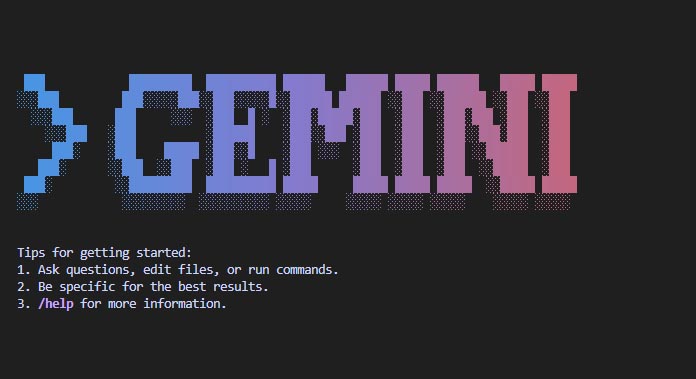



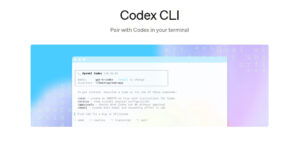


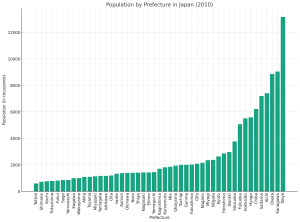



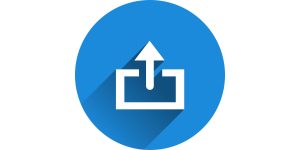
コメント